Примечание: Мы стараемся как можно оперативнее обеспечивать вас актуальными справочными материалами на вашем языке. Эта страница переведена автоматически, поэтому ее текст может содержать неточности и грамматические ошибки. Для нас важно, чтобы эта статья была вам полезна. Просим вас уделить пару секунд и сообщить, помогла ли она вам, с помощью кнопок внизу страницы. Для удобства также приводим ссылку на оригинал (на английском языке) .
Элементы внешнего списка в рабочей области SharePoint, находящиеся в состоянии конфликта или ошибки, помечаются соответствующим значком.
|
Значок |
Значение |
|
|
У элемента имеется конфликт редактирования |
|
|
Элемент в состоянии ошибки |
В этом разделе
Общие сведения о конфликтах редактирования
Конфликт редактирования возникает при одновременном редактировании одного и того же элемента в двух разных расположениях. Например, вы могли отредактировать элемент внешнего списка, который был изменен и на сайте SharePoint, но еще не синхронизирован с рабочей областью. При выполнении синхронизации SharePoint Workspace обнаруживает две версии одного и того же элемента и регистрирует конфликт.
Чтобы устранить конфликт редактирования, используйте параметры на вкладке Устранить, как показано ниже.
Общие сведения об ошибках
Ошибки элементов обычно возникают в результате ввода в поля формы элемента недопустимых данных. Например, числовое значение, введенное в поле, может находится за пределами допустимого для этого поля диапазона.
Чтобы устранить ошибку, используйте параметры на вкладке Устранить, как показано ниже.
Использование вкладки «Устранить» для устранения конфликтов и ошибок
Вкладка «Устранить (средства для устранения ошибок)» появляется на ленте каждый раз, когда какой-либо элемент списка переходит в состояние конфликта или ошибки.
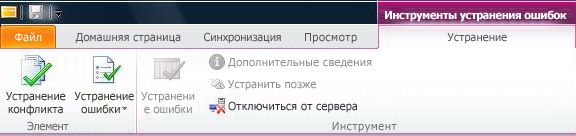
Устранение конфликтов элементов
-
Откройте вкладку Устранить (средства для устранения ошибок).
-
Нажмите Устранить конфликт.
В диалоговом окне Устранение конфликта будет показан список полей, вызвавших конфликт, и значений в этих полях соответственно для каждого размещения: «значение внешней системы» на сервере и «локальное значение» в рабочей области SharePoint.
-
Просмотрите список конфликтующих значений полей, чтобы решить, какую версию элемента следует сохранить.
-
Чтобы сохранить серверную версию элемента и удалить обновленный элемент в рабочей области SharePoint, нажмите Сохранить серверную версию.
-
Чтобы сохранить локальную, обновленную версию элемента в рабочей области SharePoint и удалить серверную версию, нажмите Сохранить локальную версию.
-
Если для принятия решения вам требуется дополнительное время, нажмите Отмена.
Устранение конфликта можно отложить, если вы хотите скопировать данные из локальной или серверной версии элемента перед ее удалением.
Устранение ошибок элементов
-
Откройте вкладку Устранить (средства для устранения ошибок).
-
Нажмите Устранить ошибку.
-
Выберите параметр устранения ошибки.
-
Изменить. Чтобы попробовать найти и исправить ошибку в элементе, откройте его. Сохраните изменения, чтобы отправить обновленный элемент во внешнюю систему.
-
Повторить. Локальная копия элемента снова будет отправлена во внешнюю систему.
-
Восстановление. Чтобы отменить внесенные изменения локальной и вернуться элемента, который его самая новая версия во внешней системе.
-
Удалить. Элемент будет удален из внешней системы.
Иногда ошибки происходят из-за изменений в структуре внешнего списка. Синхронизируйте инструмент, чтобы проверить наличие обновлений в структуре внешнего списка.
-












